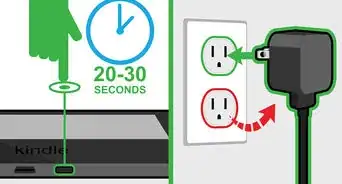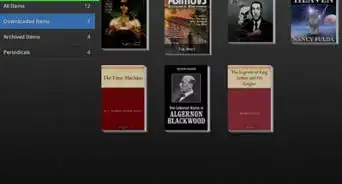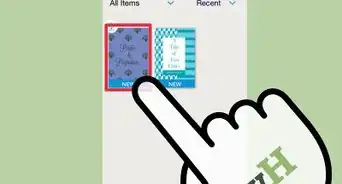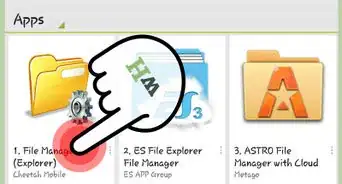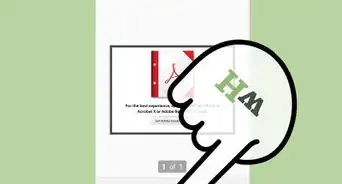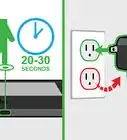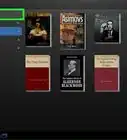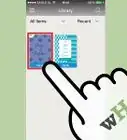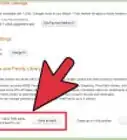wikiHow è una "wiki"; questo significa che molti dei nostri articoli sono il risultato della collaborazione di più autori. Per creare questo articolo, autori volontari hanno collaborato apportando nel tempo delle modifiche per migliorarlo.
Questo articolo è stato visualizzato 18 518 volte
Se cominci ad avere qualche problema con il tuo Kindle Fire, riavviarlo semplicemente potrebbe bastare per risolverli prima di ricorrere al reset completo del dispositivo. Ad esempio, il tablet potrebbe essere lento a causa dell'esposizione ad alte temperature o semplicemente perché è arrivato il momento di eseguire un aggiornamento del software. Se lo schermo del dispositivo risulta bloccato o non risponde più ai tuoi comandi, puoi forzare il riavvio del dispositivo anziché ripristinare le impostazioni predefinite di fabbrica, procedura che implica la cancellazione di tutte le informazioni presenti sul Kindle. Se i problemi persistono, la prima cosa da fare consiste nell'eseguire il backup di tutti i tuoi dati, in modo da averli sempre a disposizione, per poi procedere a eseguire il ripristino del dispositivo.
Passaggi
Riavviare il Dispositivo per Velocizzare i Tempi di Risposta del Touchscreen
-
1Tieni premuto il pulsante di accensione ("Power") per 2-3 secondi. Se il funzionamento del touchscreen ha accusato un rallentamento, potrebbe essere sufficiente eseguire un semplice riavvio del dispositivo. Dopo aver premuto il pulsante di accensione dovrebbe comparire a video il seguente messaggio "Vuoi spegnere il Kindle?".[1] Scegli l'opzione "Spegni", quindi attendi alcuni secondi per permettere al Kindle di spegnersi.
-
2Premi nuovamente il pulsante "Power". Quando il dispositivo ha completato il processo di spegnimento, riaccendilo premendo nuovamente il pulsante di accensione.
-
3Risoluzione dei problemi più comuni che puoi incontrare durante l'uso di un Kindle Fire. Se il problema riscontrato sul tuo dispositivo è ancora presente, prima di eseguirne il reset, dovresti cercare di risolverlo individuandone la causa. Ad esempio, potrebbe essere necessario aggiornare il sistema operativo all'ultima versione disponibile, in modo da applicare i nuovi aggiornamenti e le soluzioni adottate dal costruttore per i problemi già noti. Per eseguire l'aggiornamento del tuo Kindle Fire, puoi fare riferimento alle istruzioni presenti sulle pagine del supporto on-line di Amazon.[2] Ecco un elenco relativo alle cause scatenanti dei problemi più comuni che potresti riscontrare durante l'utilizzo di un Kindle Fire:
- Esposizione del dispositivo a temperature estreme: non utilizzare il Kindle in ambienti in cui la temperatura raggiunga livelli estremamente caldi o freddi.
- Download in corso: se il download di contenuti è ancora attivo, il normale funzionamento del dispositivo potrebbe risultare rallentato. In questo caso dovrai attendere che tutti i download attivi arrivino a completamento oppure decidere di annullarli.
- Mancata rimozione della custodia protettiva: prova a rimuovere il Kindle dalla custodia protettiva, quindi verifica se il dispositivo ha ripreso a funzionare normalmente.
- Touchscreen sporco: se hai utilizzato il dispositivo con le mani unte o troppo sporche, dovrai pulire lo schermo con un panno morbido pulito (privo di lanugine) e leggermente umido per ripristinarne il normale funzionamento.
- Troppe applicazioni in esecuzione contemporaneamente: in questo caso, per risolvere il problema dovrai semplicemente chiudere tutte le app che non stai più utilizzando.
Pubblicità
Riavvio Forzato del Dispositivo per Ripristinare il Normale Funzionamento del Touchscreen
-
1Collega il dispositivo alla rete elettrica. Se hai la necessità di eseguire il riavvio forzato del Kindle per ripristinare il funzionamento del touchscreen bloccato, devi innanzitutto collegarlo al caricabatterie. È meglio evitare di collegare il dispositivo a un computer tramite cavo USB, dato che le prestazioni garantite dal caricabatterie in dotazione sono migliori. Se la carica residua del Kindle è troppo bassa, ricaricalo per almeno 30 minuti prima di riavviarlo.[3]
-
2Tieni premuto il pulsante di accensione per 40 secondi. In base al dispositivo in uso, fai scorrere o tieni premuto il pulsante di accensione posto sul lato inferiore del Kindle. Nel caso di un Kindle Fire il pulsante "Power" è situato a metà del lato inferiore del dispositivo.
- Per calcolare esattamente il trascorrere dei 40 secondi, utilizza il timer del tuo smartphone o un orologio.
-
3Premi nuovamente il pulsante "Power" per avviare il Kindle Fire. Attendi che il dispositivo completi la procedura di avvio. Se il Kindle non si accende, prova a risolvere il problema facendo riferimento allo schema presente nel passaggio numero tre della sezione precedente.Pubblicità
Ripristinare le Impostazioni di Fabbrica Predefinite
-
1Connetti il dispositivo alla rete Wi-Fi.[4] Prima di eseguire il ripristino del Kindle, dovresti assicurarti di avere un backup di tutti i dati in esso contenuti; in questo modo sarai certo che non andranno persi per sempre. Se non effettui questo passaggio, durante la procedura di ripristino del dispositivo tutte le tue informazioni personali andranno perse. Per poter creare il backup, il Kindle deve essere connesso alla rete Wi-Fi. Il Kindle Fire eseguirà il backup delle tue impostazioni personali, la disposizione delle app, la schermata iniziale, le note e i preferiti del browser Silk.
- Eventuali applicazioni, brani musicali, film, serie TV o libri acquistati verranno memorizzati nel cloud di Amazon e potrai scaricarli nuovamente utilizzando la scheda "Cloud".
- Le tue fotografie o i tuoi video vengono salvati automaticamente sul "Cloud Drive" associato al tuo account di Amazon, a meno che tu non abbia disabilitato tale funzione.
-
2Attiva il backup automatico del dispositivo. Questa funzionalità consente di preservare i tuoi dati personali in caso di danneggiamento o smarrimento del Kindle. Se desideri che il dispositivo esegua automaticamente il backup giornaliero, segui queste istruzioni:
- Partendo dal bordo superiore dello schermo, fai scorrere il dito verso il basso, quindi scegli l'opzione "Impostazioni".
- Scegli la voce "Opzioni del dispositivo", quindi seleziona l'opzione "Backup e Ripristino".
- Attiva l'interruttore della voce "Backup" in modo che sia sulla posizione "Attivo".
-
3Esegui il backup manuale del dispositivo. Prima di eseguire il ripristino delle impostazioni predefinite di fabbrica, segui le istruzioni appena descritte per attivare la funzionalità di backup automatico, quindi premi il pulsante "Esegui ora il backup".
-
4Esegui il ripristino del dispositivo. Ricorda che questa procedura cancella tutte le tue informazioni personali presenti sul dispositivo, le impostazioni personalizzate, i contenuti scaricati e le credenziali per eseguire l'accesso all'account di Amazon. Segui queste istruzioni per eseguire il ripristino delle impostazioni predefinite di fabbrica del tuo Kindle Fire:
- Partendo dal bordo superiore dello schermo, fai scorrere il dito verso il basso, quindi scegli l'opzione "Impostazioni".
- Scegli la voce "Opzioni del dispositivo", quindi seleziona l'opzione "Ripristina le impostazioni di fabbrica".
- Per confermare, premi il pulsante "Ripristina".
-
5Effettua nuovamente la registrazione del Kindle sul tuo account di Amazon. Al termine del ripristino del dispositivo, ti verrà data la possibilità di scegliere se gestirlo come nuovo oppure se procedere al ripristino dei tuoi dati personali da un backup esistente. Successivamente dovrai registrare nuovamente il Kindle Fire per associarlo al tuo account di Amazon e connetterlo al Cloud. Tutti i contenuti presenti nel Cloud verranno nuovamente scaricati sul dispositivo.Pubblicità
Consigli
- Dopo aver eseguito il reset del Kindle Fire, accedi al sito di Amazon per accertarti che il tuo dispositivo non sia più associato al tuo account. Esegui il login al tuo account di Amazon utilizzando il relativo nome utente e password, quindi scegli l'opzione "Gestisci i tuoi Dispositivi" per verificare che il tuo Kindle Fire non sia più presente nell'elenco.
- Se hai deciso di vendere il tuo Kindle Fire o di regalarlo a un amico o a un familiare, dovresti prima eseguirne il reset. Questo accorgimento eliminerà tutte le informazioni personali presenti sul dispositivo, inclusi le credenziali di accesso, le informazioni relative al metodo di pagamento e qualsiasi altro dato sensibile.
- Nel caso in cui digitassi la password errata del Kindle Fire per quattro volte consecutive, verrà visualizzato un messaggio di errore che ti chiederà di eseguire il reset del dispositivo. Esegui quindi il backup di tutte le tue informazioni a intervalli regolari per evitare di perdere tutti i tuoi dati personali nel caso dimenticassi la password di accesso al dispositivo.
Avvertenze
- Se la carica residua della batteria del tuo Kindle Fire fosse inferiore al 40%, il dispositivo potrebbe non essere in grado di completare la procedura di reset. Controlla il livello di carica cliccando su "Impostazioni", scegliendo la voce "Altro" e infine selezionando l'opzione "Dispositivo"; se fosse inferiore al 40%, metti in carica il tuo dispositivo.
Cose che ti Serviranno
- Caricabatterie per Kindle Fire
Riferimenti
- ↑ http://www.amazon.it/gp/help/customer/display.html?nodeId=200829000
- ↑ http://www.amazon.it/gp/help/customer/display.html?nodeId=201390300
- ↑ http://www.amazon.it/gp/help/customer/display.html?nodeId=200829000
- ↑ http://www.amazon.it/gp/help/customer/display.html/ref=hp_left_v4_sib?ie=UTF8&nodeId=201540750
- Supporto Amazon
- http://howto.cnet.com/8301-11310_39-57343773-285/how-to-erase-a-kindle-fire-and-regift-it...if-you-want/
- http://www.gottabemobile.com/2012/02/13/how-to-backup-and-erase-your-kindle-fire/